
在网络上,弹出窗口通常被认为是一种麻烦。但有时,您需要在Microsoft Edge 中启用弹出窗口,某些网站才能正常工作。幸运的是,在适用于 Windows 10 或 Mac 的 Edge 中,允许所有站点或仅特定站点上的弹出窗口很容易。就是这样。
如何在 Edge 中的每个网站上启用弹出窗口
首先,在 Windows PC 或 Mac 上打开 Edge。在任何窗口中,单击右上角的菜单按钮(三个点)。在出现的菜单中,选择“设置”。
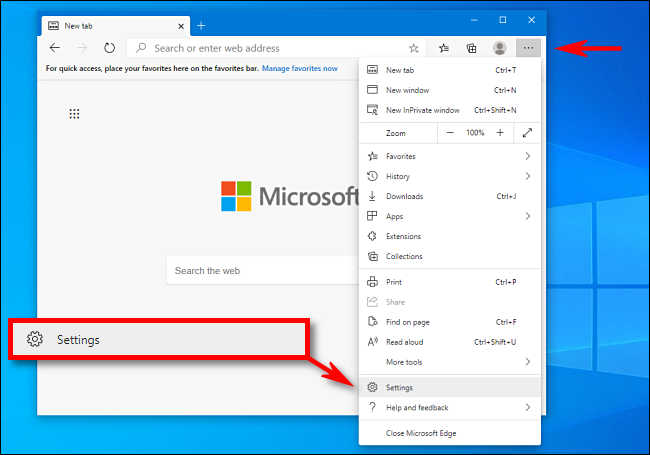
在“设置”选项卡中,单击边栏中的“Cookie 和站点权限”。
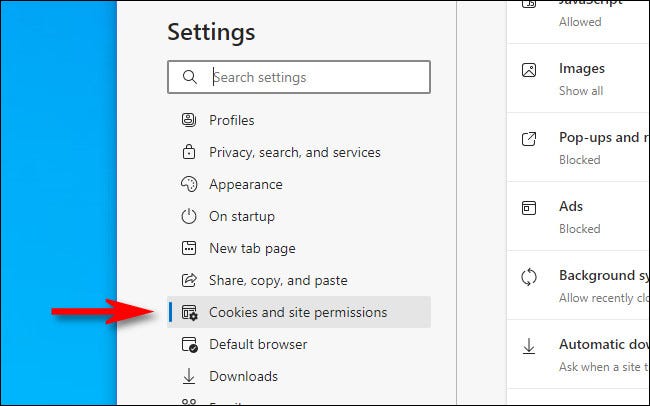
之后,向下滚动到“站点权限”部分,然后单击“弹出窗口和重定向”。
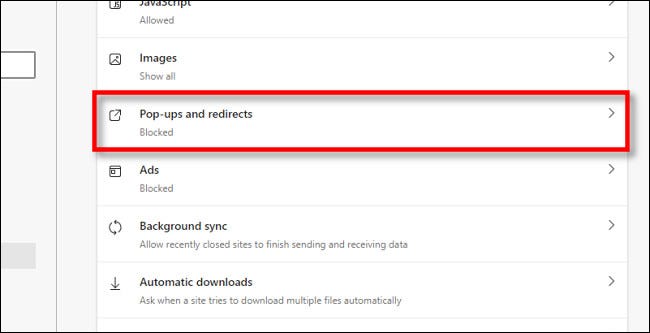
在“弹出窗口和重定向”设置中,单击“阻止(推荐)”旁边的开关将其关闭。这将允许在所有网站上弹出窗口。
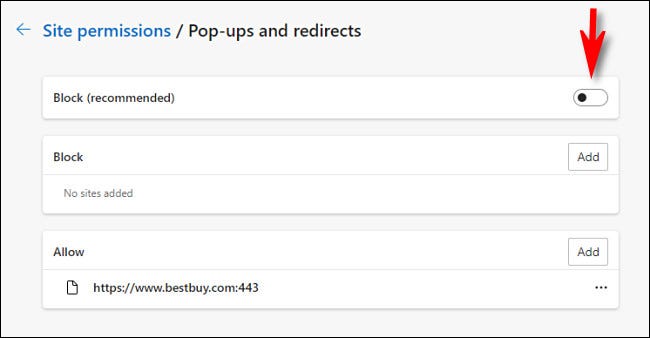
如何在 Edge 中的某些网站上启用弹出窗口
如果您愿意允许弹出窗口仅针对特定网站,开边,然后单击有三个点的菜单按钮,然后选择“设置”。接下来,单击侧栏中的“Cookie 和站点权限”,然后选择“弹出窗口”和重定向。
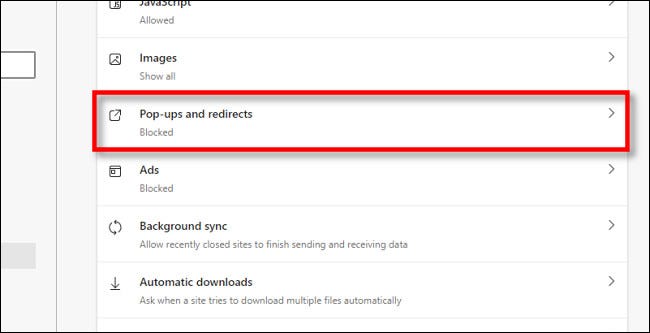
在“弹出窗口和重定向”页面上启用“阻止”开关。相反,我们将只允许某些网站弹出窗口。在页面下方,单击“允许”部分中的“添加”按钮。
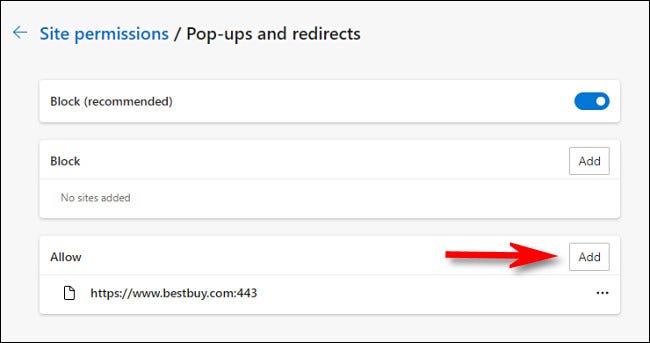
在出现的弹出窗口中,键入或粘贴您希望允许弹出窗口的站点的网址,然后单击“添加”。
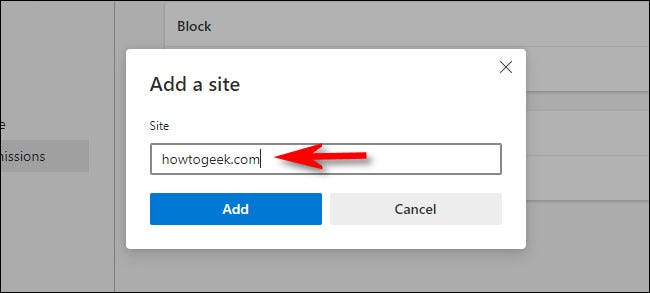
对任何其他带有您希望允许的弹出窗口的网站重复此过程。
或者,您也可以访问设置 > Cookie 和权限,然后查看“最近的活动”部分。单击要允许弹出窗口的站点地址旁边的箭头。
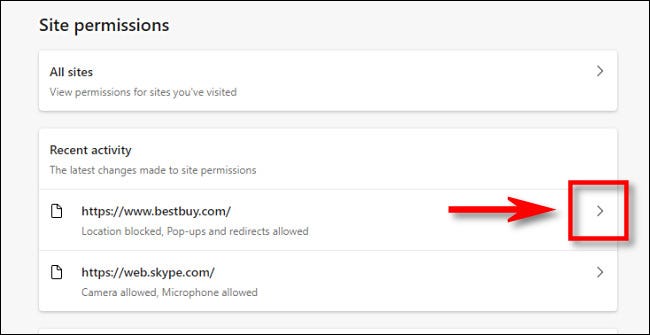
在该网站的“站点权限”页面上,向下滚动并在下拉菜单中将“弹出窗口和重定向”设置为“允许”。
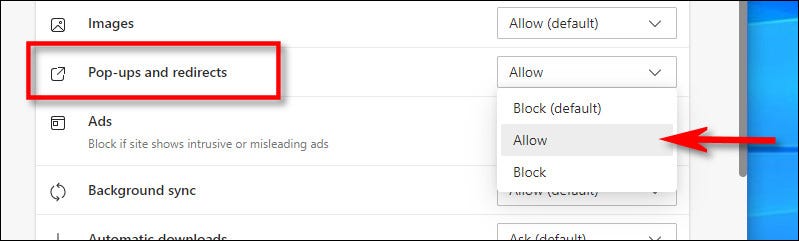
您的更改已自动保存,因此准备好后,请关闭“设置”选项卡。当你回到浏览,你会看到在任的所有站点或特定站点的弹出窗口取决于您如何配置边缘上方。
如果您需要再次关闭弹出窗口,请重新访问设置 > Cookie 和权限 > 弹出窗口和重定向,然后启用“阻止”开关或从“允许”列表中删除站点条目。
未经允许不得转载:表盘吧 » 如何在 Microsoft Edge 中允许弹出窗口

